室内美女艺术照暖调人像调色 PS后期调色实例教程
PS后期调色实例教程 人气:0
PS后期调色实例教程:室内美女艺术照暖调人像调色,适合比较可爱的小姑娘,室内柔柔的光线营造温馨气氛。

(效果哦)
步骤1:打开原图,解锁复制一层(大家一定要养成复制的习惯啊,还有用就是定快照),添加一个曲线调整图层,参数如图所示:
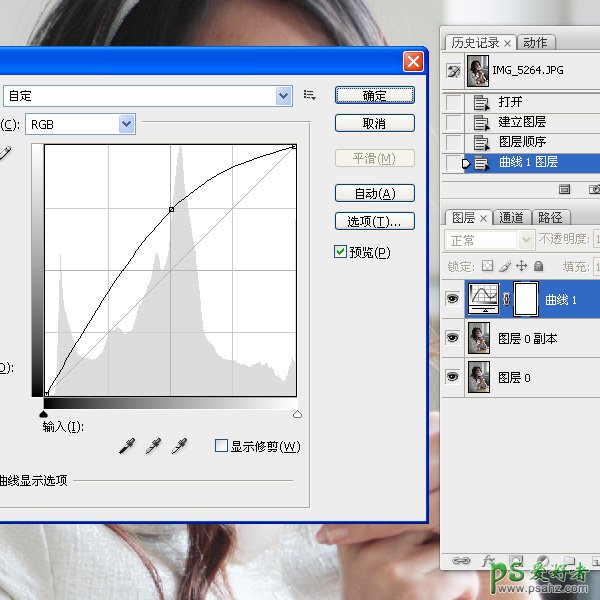
步骤2:添加一层色彩平衡,参数如下:

步骤3:关键一步,选择渐变工具

,在编辑菜单的正下方找到一个渐变条,点击,
然后选择一个白色渐变到透明的渐变模式,如图:
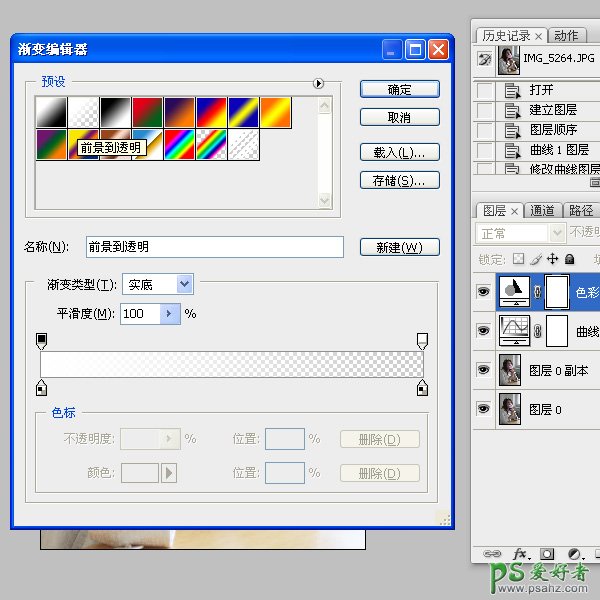
步骤4:CTRL+SHIFT+N新建一个空白图层,选择渐变工具,从图片右上角向左下角拖动出一个白色到透明的渐变,
调整这个图层的不透明度为20%,然后磨皮修型最终效果如图:

加载全部内容